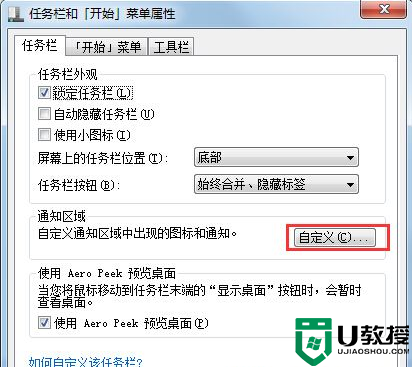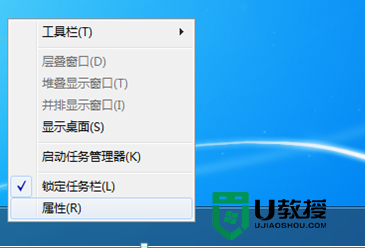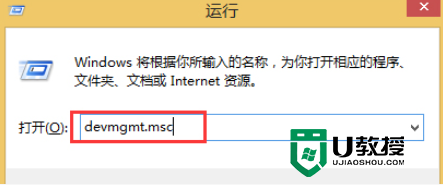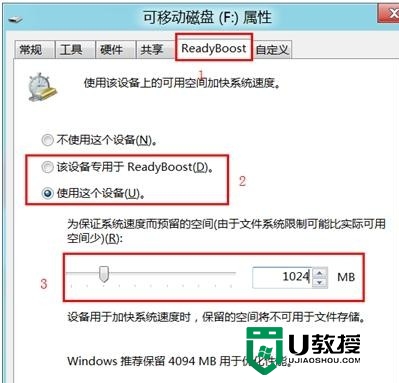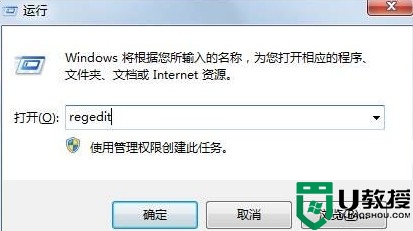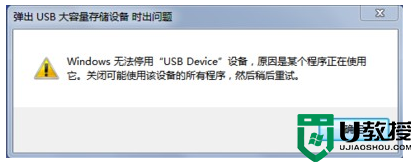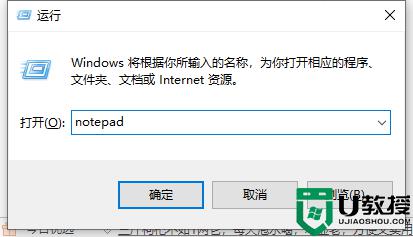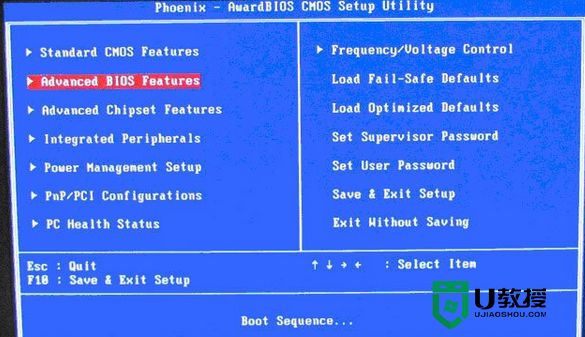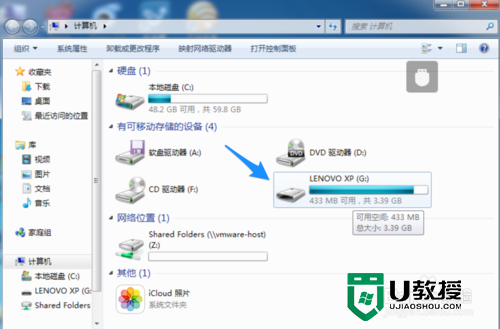win10系统安全删除硬件图标不见了的解决方法
时间:2015-09-02作者:ujiaoshou
最近有一些用户反映win10系统安全删除硬件图标不见了,这该怎么办呢?一般情况下,当我们使用完U盘时都是先点击安全删除硬件再拔出U盘,这样可以防止我们在强行拔出U盘时造成数据损坏。下面小编就和大家介绍一下win10系统安全删除硬件图标不见了的解决方法。
操作方法:
1、在桌面上点击“开始”菜单,选择“设置”,打开设置窗口;
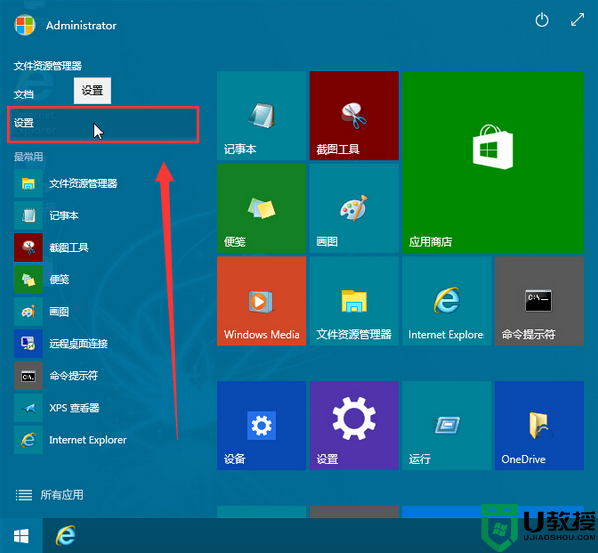
2、在打开的设置窗口中,选择“系统”进入下一步操作;
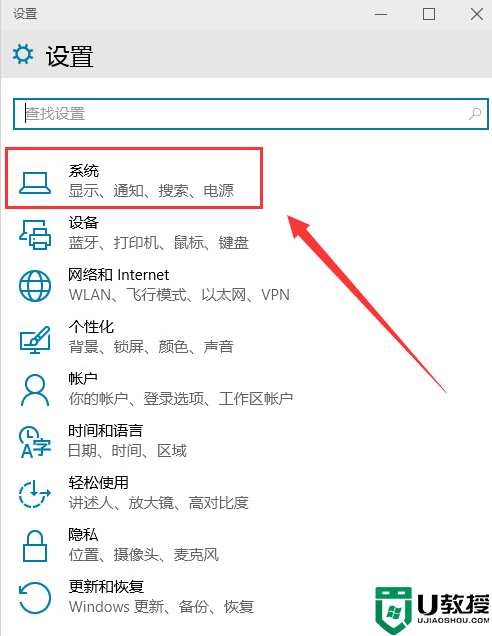
3、在打开的系统设置窗口中,选择“通知和操作”进入下一步操作;
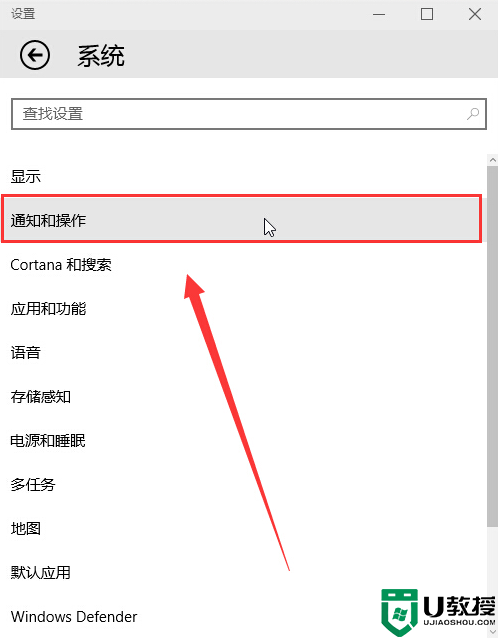
4、接着在通知和操作设置窗口里,选择“选择在任务栏上显示哪些图标”进入下一步操作;
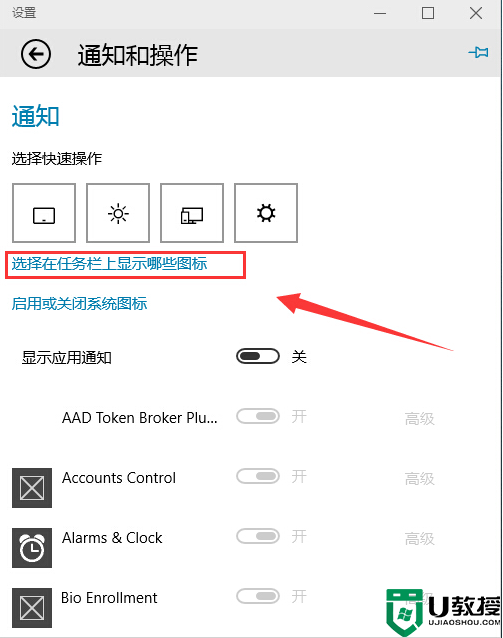
5、最后点击打开“Windows 资源管理器”完成操作。
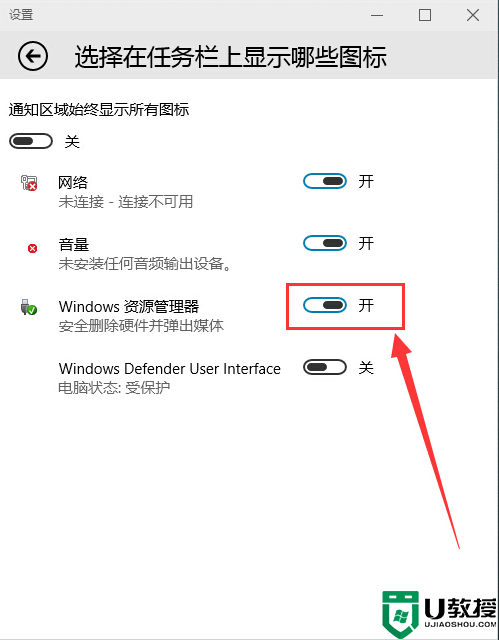
关于win10系统安全删除硬件图标不见了的解决方法小编就和大家介绍到这里了,遇上相同问题的用户可以参考上面的步骤进行设置。